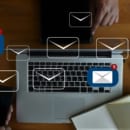Microsoft 365 の全体像 : Microsoft 365 で業務効率化が可能に!
特徴やメリットを分かりやすく徹底解説

目次
Microsoft 365とはどんな製品?
Microsoft 365 は、マイクロソフトが提供する情報インフラのクラウドサービスです。
マイクロソフトは長い間、Exchange や SharePoint といった、メールやファイル共有などを行うサーバー群をビジネス向けに提供してきました。これらは比較的規模の大きい企業・組織の皆様方に広く支持されて、利用されてきました。
Microsoft 365 は、これらのサーバー群のクラウドサービス版です。Exchange Online, SharePoint Online などを中心にこれまで広く利用されてきた情報インフラ機能がクラウド化され、1ユーザーからでの利用できるようになったものです。
リリース当初は、Exchange Online, SharePoint Online, Skype for Business Online という3つのサービスを中心にして、ブラウザ版の Office も利用できるサービスでしたが、その後 Skype for Business の後継としていま注目の Teams がリリースされ、Forms や Planner などのさまざまなサービスが付け加わっています。現在もどんどん進化を続けています。
そして、Microsoft 365 には、その名の通り Microsoft 365 アプリも含まれていて、ビジネスで最も広く利用されている Excel などとの親和性も抜群に高いサービスです。
Microsoft 365 の特徴・メリットを7つ紹介
1.クラウド版の製品である
クラウドサービスなのでサーバー管理等は一切不要で、ユーザー数に応じた契約で、コストを最適化出来ます。大規模であれば、サーバー導入、維持・管理費を削減することができ、小規模であれば、これまでは投資が不可能だった高機能のサービスを小さなコストで導入できるようになっています。
Microsoft 365 には、クラウドストレージも用意されているので、それらを上手に利用すれば、ファイルサーバーも不要になります。比較的小規模の組織でもファイルサーバーを持っていて、そこにコストがかなりかかっている場合もあります。これをクラウドストレージに移行すると、かなりのコストダウンになります。
Office アプリについても限りなくクラウドサービス化されていて、ブラウザ版の Office は、Office アプリのライセンスがなくても利用できます。業務内容によっては、コストの高い Office アプリを利用することなく、Office ファイルの作成・編集が可能なので、これらを含めてご検討いただくのがお薦めです。
2.常に最新の情報に更新可能
クラウドサービスなので、継続的に進化します。以前であれば、機能追加があると、パッチを当てたりなどサーバー管理が必要でしたが、今は全く不要です。極論すれば、放っておけば自動的に新機能が追加されていきます。Teams のような人気のアプリもそこに含まれていて、毎月のように新機能が追加されていきます。
Forms や Planner などのサービスも追加され、最新のニュースでは、Lists というようなサービスも近々追加されることが発表されています。
また、Office アプリにもバージョン名がつかなくなって、少なくとも半年に一度は新機能が追加されるようになっています。もちろん、ブラウザ版の Office は常に最新の状態です。
3.利用可能台数に事実上制限がない
Office 365 はサービスにサインインできれば、どのデバイスでも利用可能です。極論すれば、ネットカフェのPC からでも利用可能です。その利用できるデバイスの台数に制限はないので、非常に便利です。もちろん設定によってこうした利用を止める事も可能です。
また、スマホやタブレットの Office アプリをビジネスで利用する場合には Microsoft 365 のライセンスが必要です。逆に Microsoft 365 のライセンスがあれば、スマホやタブレットで Office アプリが利用可能です。
Office アプリ付きのライセンスの場合、PC 5台などの制限がありますが、PC 5台に Office をインストールして利用しているユーザーはまだ見たことがありません。十分に満足できる利用が可能です。
4.初期費用・管理のコストを抑えられる
クラウドの特徴ですが、サーバーを設置することがないので、初期投資も不要ですし、サーバー管理に関わる費用も不要です。無料試用版の利用を含めると、初期投資は最小化できるし、ユーザー数の増減に伴うライセンス数の増減によってコストの最適化が可能です。最も多いユーザー数を前提にサーバーを構築するなどの無駄も不要です。
もう一点、判断が分かれるところですが、バックアップに関わる費用を節約できるかもしれません。クラウドストレージに保存しているファイルのバックアップは必要と判断されるユーザーも、不要と判断されるユーザーもいます。ファイルサーバーであれば、バックアップは必須と思いますが、クラウドストレージの場合、ほとんどの場合SLA が提供されていて、問題が生じても何時間か前の状態には復帰させる、と言うような条件が提示されています。毎日バックアップを取る、というよりは頻繁にクラウドサービス側で冗長化され、バックアップが取られているので、それに任せる、という考え方も可能です。
会社のポリシーとしてバックアップを取らなければならないのであれば、そのようなサービスもサードベンダーから提供されています。
5.1TBのオンラインストレージ
クラウドストレージについて上述しましたが、 Microsoft 365 の魅力の一つは、OneDrive for Business(以下 OneDrive) にユーザーごとに 1TB のストレージが用意されている点があります。100ユーザーの組織であれば、それだけで 100TB の領域が提供されることになります。OneDrive は、組織内個人のための作業領域として提供されています。これまで利用していた PC にあるドキュメントというフォルダの代わりに利用することが想定されています。
これを利用すると、複数のデバイスで全く同様のファイル群が利用できます。PC で行った作業を移動中にiPad で確認する、等はお手の物です。PC の故障時などに、代替機を持って来てユーザーのアカウントでサインインすればすぐに元のファイルにアクセスできます。
また、自動的に500バージョンが保存されているので、万一の場合、元に戻すことも簡単です。
簡単な共有を含めてメリットは沢山あります。
Microsoft 365 で提供されているクラウドストレージには、SharePoint もあります。
1TB + 10GB x ユーザー数 の領域が提供されています。追加で購入することも可能です。100ユーザーの組織であれば、2TB の領域となります。
上手に使い分けていただくと、ファイルサーバーを撤廃することは難しくありません。
6.マルチデバイスで使用
Microsoft 365 は、リリースされた当初からマルチデバイス対応でした。当時はまだ Windows Phone が存在した時代なので iPhone でも問題なく利用できます、というのは、マイクロソフト的には画期的な方向転換でした。今では必要なサービスについては、基本的に全てスマートデバイス用のアプリが用意されています。PC で準備した提案資料を、お客様先に移動中に iPhone や Android などのスマートフォンや iPad などのタブレットで確認する、というような事は簡単にできるようになります。
7.チームワークが加速するソフト
Microsoft 365 には情報インフラとして必要なサービスはほとんどカバーしているといってもいいと思います。下の画面は、Microsoft 365 Business Basic(旧 Office 365 Essentials) のアプリ一覧です。
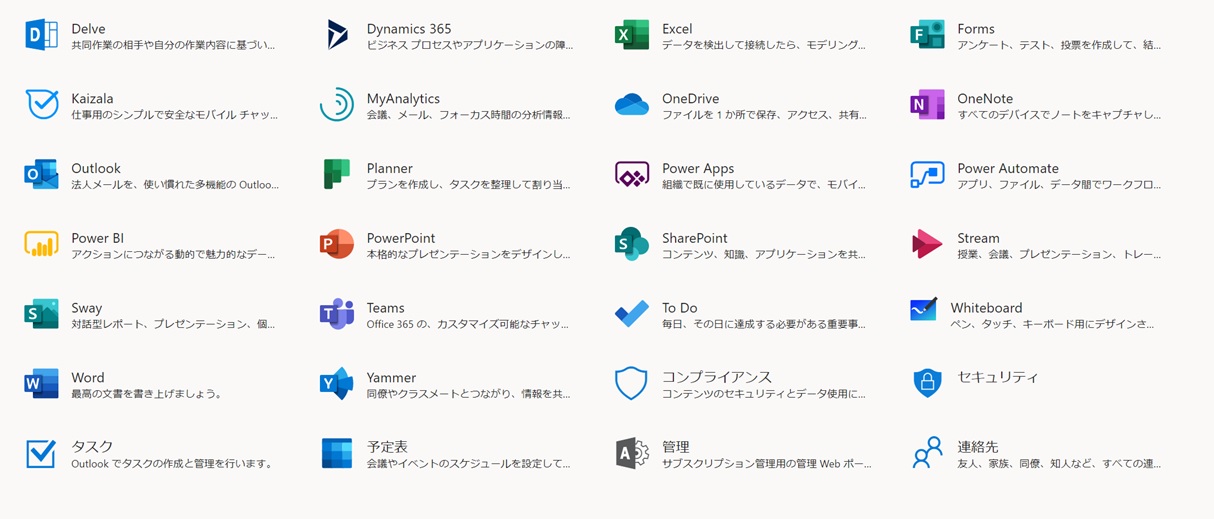
Microsoft 365 サービス一覧2020年4月
Microsoft 365 では、これらの全てのサービスが何らかの連携を持って効率的に機能するように設計されています。
セキュリティ強化のためには、ある程度の追加ライセンスが必要になることもありますが、そうでなければ、このライセンスで相当程度の機能を利用することができます。
これは、300名以下の比較的規模の小さい組織向けのライセンスで、このほかに大手向けライセンスもありますが、それについては、後述します。
Microsoft 365 の法人向けプラン
Microsoft 365 には個人向けプランも存在しますが、法人で利用するのであれば法人向けプランをご利用いただくのがやはりおすすめです。法人向けプランといっても必ずしも法人でなくても契約は可能です。1名でも契約はできるので、例えば有償版の Teams を利用したい、というような場合には選択肢に入るかもしれません。
比較的小規模と大手向けの2種類に大別されます。
なお、弊社では割引価格でお得にライセンスをご契約可能です。
ご関心のある方は下記ページをご覧ください。ご新規の場合でも、既に Microsoft 365 をご利用されている場合でも割引価格でのご利用が可能です。
Microsoft 365 Business の特徴
Office 365 Business は、Microsoft 365 Business に名称変更されました。次の3種類が基本です。
また、Microsoft 365 はとても割安な価格設定がされていますが、ユーザー数が300名までの組織に限定されているライセンスです。
- Microsoft 365 Business Basic
- Microsoft 365 Business Standard
- Microsoft 365 Business Premium
Office 365 Enterprise の特徴
300名を超える組織の場合、Enterprise のライセンスが必要になります。Enterprise は基本的には次の3つのライセンスで構成されています。
- Office 365 E1
- Office 365 E3
- Office 365 E5
上記の他に、Microsoft 365 Apps for enterprise という Office アプリのみのライセンスもあります。
Microsoft 365 Enterprise
Office 365 に対して、しばらく前から Microsoft 365 というセットも提供されています。
Office 365 に加えて、Windows Enterprise のライセンスやセキュリティ関連のライセンスを含むライセンスです。いろいろと思い悩むのではなく、Windows のライセンスやセキュリティサービス含めて一括で管理してしまおう、と考える場合には便利なライセンスです。
【業務効率化】Microsoft 365 で利用できるおすすめアプリ
Excel, Word, PowerPoint
仕事をするにあたって、最も多く使われているアプリの一つは確実に Excel でしょう。Word, PowerPoint も同様に良く利用されているアプリです。
上記の画面にある、Excel, Word, PowerPoint は、ブラウザ版の Office (正式には、Office for the web といいます)です。
ブラウザでも利用できますし、Teams 内の Office ファイル編集にも使われます。Office アプリのライセンスは不要です。複数名で同時に編集でき、とても便利です。もし、Office アプリの利用を今後はしない、と決めていない限り、 Microsoft 365 はとても便利でコスト効率の高いサービスです。
Microsoft Teams
今注目の Teams は、 Microsoft 365 サービスの中核となりつつあります。チャットベースコミュニケーションのツールですが、Microsoft 365 のさまざまなサービスのハブとしての役割も果たしています。 Teams を利用していれば、他のサ-ビスも利用できることが多いです。
ファイルの共有などもできますが、そのファイルは SharePoint などの Microsoft 365 が提供するクラウドストレージに保存されます。
Teams についてもう少し詳しく知りたい方は下記をご覧ください。
->企業ブログ(Teams カテゴリ)
Microsoft 365 が提供するストレージの主要なものは、OneDrive と SharePoint です。トータルすると広大な領域のストレージが用意されています。
SharePoint だけだと、少し少ないように感じることもあるかもしれませんが、OneDrive と上手に使い分けるとかなり便利です。SharePoint はストレージだけではなく、さまざまな機能を提供しますが、詳細はブログや下記ページでご紹介します。
->企業ブログ(SharePoint カテゴリ)
OneDrive は、ライセンスによっては、無制限領域が提供されるので、とても使い勝手の良いサービスです。
Exchange Online / Outlook
Microsoft 365 の最重要サービスといってもいいのが、Exchange Online です。基本的にはメールサービスを提供していますが、メールだけではなく、スケジュール管理、会議室管理、備品管理などのサービスも提供します。
ToDo、 連絡先、予定表と書かれているものも、基本は Exchange の機能です。
ユーザーからは見えないのですが、 Teams で行われるチャットも保存場所は Exchange の特殊なメールボックスです。それによって、Exchange が提供する高いレベルのコンプライアンス機能を実現します。
また、Outlook は、Exchange のフロントエンドとして動作すると、その威力を十分に発揮します。
->企業ブログ(Exchangeカテゴリ)
Forms
入力フォームを簡単に作成できるのが Forms です。直感的にフォームが作成できるので、非常に便利で、利用される機会も多いです。Teams 内で、Forms の bot を呼び出してその場で回答を求めるようなフォームを作成することも可能です。
Planner
Planner はチームのタスク管理サービスです。付箋のようにタスクを作成し、それを先した場所にはり替えることが簡単に実現でき、効率的にタスク管理が可能です。
Planner でユーザーに割り振られたタスクは、自動的にそのユーザーの Todo に表示されるので、それも効率良くタスク管理ができる理由です。
Stream
組織内のストリーミング提供サービスです。SharePoint などのクラウドストレージとは別に 500GB の動画専用のストレージが提供されていて、お得です。6種類の解像度でのエンコードが行われ、利用するユーザーのネットワーク環境に合わせて配信品質を動的に変更する、ストリーミングとしての基本的に機能も提供されています。
Teams 会議の録画をすると、その動画ファイルは自動的に Stream に保存されます。
Power Platforms
Power Automate, Power BI, Power Apps などは、今では Power Platform という一つのまとまりで提供されています。本来は、 Microsoft 365 のサービスではありませんが、 Microsoft 365 の契約があると、その契約の中で無償版の Power Platform が利用できるようになっています。
Power Automate
少し前には、Microsoft Flow と呼ばれていた、フローを作成するサービスです。簡単の利用できるさまざまなテンプレートが用意されていて、人気の高いフローをすぐに利用できます。
自分でレベルの高いフローを組み上げることも可能です。
Power BI
Power BI は、BI ツールです。Excel では手に負えないような巨大なデータや、さまざまなデータソースから簡単にレポートを作成するなどを担当します。Microsoft 365 利用レポートも Power BI で提供されています。
Power Apps
ノンコーディングで、アプリを作成するためのサービスです。Power Apps と Power Automate を利用して、さまざまなビジネスアプリを作り上げることも可能です。
上記の説明は、無償版の Power Platform のものです。それぞれに有償版はより高機能を提供していますが、詳細についての説明は省きます。
OneNote、その他
OneNote
OneNote は、デジタルノートです。今では Office ファミリーから外れて、Windows アプリとして無償で提供されるようになっています。OneNote アプリでなくてもブラウザでも利用可能です。
Teams にもOneNote をタブに貼り付ける機能があり、SharePoint には必ず ノートブックというリンクがあり、OneNote が利用できるようになっています。スマホで取った写真を OneNote に貼り付ける等の操作も簡単で、多様に利用できます。
Delve
あまり耳にすることのないサービスですが、ユーザーに最適なコンテンツやコンタクトをレコメンドする機能です。使い込むと新たな発見が生まれる可能性があります。流行りの言葉で言えば、AI エンジンが動いていて、日頃の活動の情報が Microsoft 365 に蓄積されると、それだけより効果の高い結果が出るはずです。
Yammer
Teams のチームメンバー数の上限が増大するにつれて、影が薄くなってしまっているのが Yammer です。Yammer は、エンタープライズソーシャルの領域を担うサービスです。この領域ではグローバルレベルで最もユーザー数の多いサービスと聞いています。Teams が特定されたチームメンバー宛のコミュニケーションツールとすれば、Yammer は組織内の不特定多数のユーザーとのコミュニケーションを活発にするツールです。
ただ、チームメンバーの上限が10000ユーザーに増大されているので、Yammer の領域を Teams がカバーしつつある事も確かです。それでもソーシャルコミュニケーションを活発に利用したい場合には Yammer は大いに役立つサービスです。
まとめ Microsoft 365で仕事を快適に
Microsoft 365 は、リモートワークのためのツールではありません。オフィス内の仕事であろうが、リモートワークであろうが、在宅勤務であろうが、どのような場所でも、どのようなデバイスでも、最大限の効率を追求することができるように構成されているサービス群の集合です。
一つひとつのアプリ・サービスが効率良く作業ができるように設計されていると同時に、それらのサービス群が互いに連携することによってその効率性はさらに高まります。もちろん全てのサービスを利用する必要はありません。利用したい機能やサービスだけを利用すれば十分です。
必要になったら追加で利用する、という気楽なスタイルで進めましょう。
何よりもさまざまなワークスタイルで最大限快適に仕事ができるのが最大の魅力です。
導入のステップや使い方についてのアドバイスを弊社のサービスをご利用ください。
->各種お問い合わせはこちらから